
Pentru a formata unitatea prin Windows Explorer 7, puteți alege două opțiuni - rapid (ștergerea conținutului) și formatare completă:
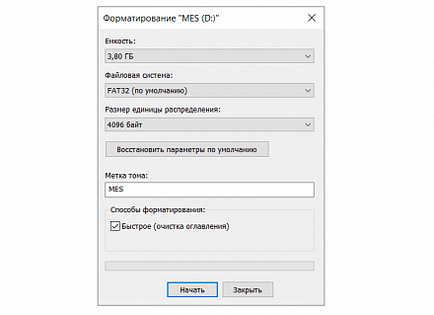
În același timp, nu este clar care este diferența dintre ele - să analizăm acest lucru. Pentru început, definiția formatării:
Formatarea - un proces care este sozdaniiglavnoy boot record de masă razdelovi (sau) sistem de structuri pustoyfaylovoy ustanovkezagruzochnogo sektorai acțiuni similare, care au ca rezultat posibilitatea de a utiliza sistemedlya purtător voperatsionnoy stocarea programelor și datelor.
După cum puteți vedea, nu există nici un cuvânt despre ștergerea datelor - de fapt, formatarea permite doar sistemului să funcționeze corect cu discul și informațiile de pe acesta. Un exemplu de formatare fără ștergerea datelor poate fi considerat schimbarea sistemului de fișiere de la HFS + la APFS cu firmware-ul iOS 10.3 - sistemul de fișiere a fost înlocuit, dar toate datele au rămas în vigoare. Dar aceasta este mai mult o excepție - de obicei, procesul de formatare înseamnă curățarea discului de date.
Acum, cu conceptul în sine, vom trece la tipurile de formatare.
Formatare rapidă
După cum sugerează și numele, se întâmplă rapid - chiar și discurile hard-disc multi-terabyte sunt formatate în doar câteva secunde. Cu toate acestea, în acest caz, nu există ștergere de date ca atare - sectorul de boot și o tabelă de sistem de fișiere goale sunt scrise în unitate, iar spațiul de pe disc este marcat ca neutilizat.
Avantajele acestei abordări sunt clare - timpul este salvat, dar există și dezavantaje:
- Ștergerea fișierelor nu se întâmplă, astfel încât acestea pot fi restaurate (parțial sau complet) cu ajutorul programelor speciale după formatare rapidă (în cazul unui hard disk, despre SSD vom vorbi mai târziu). Deci, dacă aveți de gând să dați cuiva discul dvs. - formatarea rapidă nu este cea mai bună opțiune.
- Formatul rapid nu verifică starea unității și, dacă există sectoare defectuoase, acestea vor rămâne, ceea ce poate duce în viitor la pierderea datelor și / sau la funcționarea incorectă a unității.
În format de formatare completă, nu se înregistrează numai sectorul de încărcare și tabela de sistem de fișiere goale, dar zerourile sunt scrise în toate sectoarele discului. În plus, toate sectoarele discului sunt scanate, iar sectoarele necorespunzătoare sunt marcate într-un mod special și nu sunt folosite pentru a scrie date, astfel încât, după formatarea completă, capacitatea discului poate scădea oarecum. Întrucât, de fapt, este necesar să umpleți întregul disc cu zerouri, procesul de formatare complet durează foarte mult, în special pe hard disk-uri (pentru un terabyte disc poate dura până la 2-3 ore).
Avantajele acestei abordări sunt că datele nu pot fi restaurate, astfel încât unitatea după formatare completă poate fi dată în siguranță unei alte persoane. De asemenea, discul este verificat pentru erori, ceea ce evită problemele cu utilizarea acestuia în viitor. Dintre minusuri, poate că a petrecut doar timp în formatare - pentru formatarea completă durează două sau trei ordine de timp mai mult decât rapid.
În cazul SSD, sistemul formatează discurile în mod diferit - comanda TRIM este utilizată pentru formatarea rapidă: atunci când este utilizat, controlerul SSD șterge toate datele de pe unitate și recreează lista de sectoare. Aceasta înseamnă că pentru formatarea rapidă a SSD se efectuează, în esență, același lucru ca pentru un HDD - complet. Prin urmare, dacă formatați rapid SSD-ul, puteți uita despre recuperarea datelor.
Efectuați un format SSD completă în primul rând, ea devine inutilă (ca rapidă și atât șterge toate), iar pe de altă parte, poate chiar afecta SSD - va rula mai lent. Acest lucru se datorează faptului că principiile HDD și SSD sunt foarte diferite: în cazul mai recente de intrare la toate celulele zero ar insemna ca celulele nu sunt goale - acestea sunt ocupați cu zerouri. Și nu au înregistra informații noi și rescrie (adică, ștergeți mai întâi zerouri, și apoi să înregistreze noi informații) în ele pentru înregistrarea nimic în aceste celule controler SSD - reduce semnificativ viteza de SSD funcționează, uneori chiar până la viteze de greu convenționale drive-uri.
Ce tip de formatare ar trebui să aleg
Ca rezultat, puteți compila un algoritm simplu: dacă unitatea este folosită numai de dvs. și funcționează fără nici o greșeală, utilizați formatarea rapidă. Dacă unitatea eșuează sau doriți să o dați unei alte persoane - utilizați formatare completă (cu excepția SSD - pentru aceasta, utilizați numai formatare rapidă).
Articole similare
Trimiteți-le prietenilor: